Jak označit zprávy jako přečtené na iPhone

Ikona zprávy iPhone s červenou tečkou obtěžuje uživatele pokaždé, když přistoupíte k aplikaci. Pokud ano, můžeme na iPhonu zvolit označení zpráv jako přečtených.

Nepřečtené zprávy na iPhone zobrazí červenou tečku, aby uživatelé poznali, když přistupujeme k aplikaci. Ikona zprávy s červenou tečkou obtěžuje uživatele pokaždé, když přistoupíte k aplikaci. Pokud ano, můžeme zvolit označení zpráv jako přečtených na iPhonu, protože nastavení je dostupné v aplikaci Zprávy na iPhonu. Níže uvedený článek vás provede označením zpráv jako přečtených na iPhone.
Pokyny pro označení zpráv jako přečtených na iPhone
Krok 1:
Nejprve uživatelé přistupují k aplikaci Zprávy na iPhone. Poté se dostanete do rozhraní pro správu všech zpráv na iPhone. Dále klikneme na ikonu 3 teček v pravém horním rohu obrazovky.
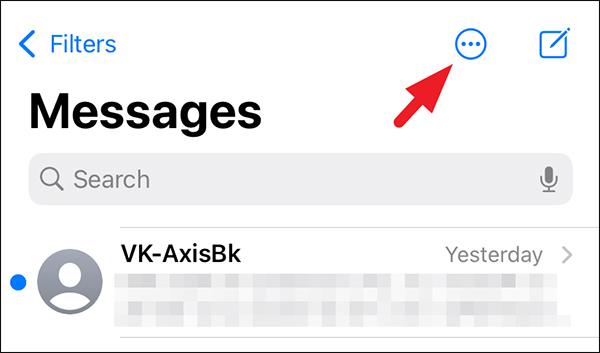
Krok 2:
Po zobrazení možností pro zprávy klikněte na Vybrat zprávy a vyberte nepřečtené zprávy, které chcete přepnout do režimu čtení.

Krok 3:
Nyní můžete kliknout na zprávy, které chcete přepnout do režimu čtení, nebo můžete rovnou kliknout na nastavení Přečíst vše v levém dolním rohu a všechny nepřečtené zprávy přepnout do režimu čtení.
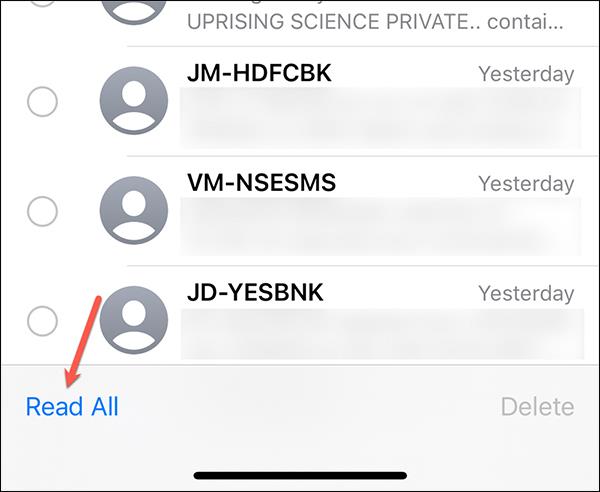
Pokud tedy máte mnoho nepřečtených zpráv, můžete použít výše uvedenou metodu k převedení všech zpráv do režimu čtení na iPhone. Vzápětí zmizely všechny červené tečky včetně upozornění na počet zpráv mimo ikonu aplikace na obrazovce iPhonu.
Kontrola zvuku je malá, ale docela užitečná funkce na telefonech iPhone.
Aplikace Fotky na iPhonu má funkci vzpomínek, která vytváří sbírky fotografií a videí s hudbou jako ve filmu.
Apple Music se od svého prvního spuštění v roce 2015 mimořádně rozrostla. K dnešnímu dni je po Spotify druhou největší platformou pro placené streamování hudby na světě. Kromě hudebních alb je Apple Music také domovem tisíců hudebních videí, nepřetržitých rádiových stanic a mnoha dalších služeb.
Pokud chcete ve svých videích hudbu na pozadí, nebo konkrétněji nahrát přehrávanou skladbu jako hudbu na pozadí videa, existuje velmi snadné řešení.
Přestože iPhone obsahuje vestavěnou aplikaci Počasí, někdy neposkytuje dostatečně podrobná data. Pokud chcete něco přidat, v App Store je spousta možností.
Kromě sdílení fotografií z alb mohou uživatelé přidávat fotografie do sdílených alb na iPhone. Fotografie můžete automaticky přidávat do sdílených alb, aniž byste museli znovu pracovat s albem.
Existují dva rychlejší a jednodušší způsoby, jak nastavit odpočítávání/časovač na vašem zařízení Apple.
App Store obsahuje tisíce skvělých aplikací, které jste ještě nevyzkoušeli. Mainstreamové hledané výrazy nemusí být užitečné, pokud chcete objevovat unikátní aplikace, a pouštět se do nekonečného rolování s náhodnými klíčovými slovy není žádná legrace.
Blur Video je aplikace, která rozmaže scény nebo jakýkoli obsah, který chcete v telefonu, a pomůže nám tak získat obrázek, který se nám líbí.
Tento článek vás provede instalací Google Chrome jako výchozího prohlížeče v systému iOS 14.









